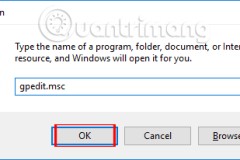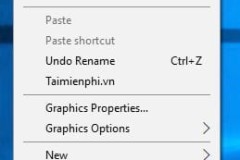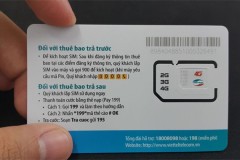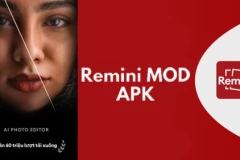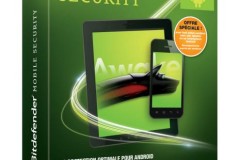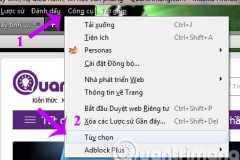Bạn có cảm thấy nhàm chán với các hình nền có sẵn trong máy tính Windows? Nếu có, hãy bắt đầu hành động ngay bây giờ để mang đến một cái nhìn mới cho máy tính của mình, cũng như thổi một luồng không khí tươi trẻ và tràn đầy sức sống đến người dùng.
Hãy trang bị cho máy tính của mình một bộ sưu tập hình nền độc đáo và tuyệt đẹp để thay đổi diện mạo cho nó. Đồng thời, tự tạo ra cho mình niềm vui nhỏ trong cuộc sống thường ngày.
Không phải ai cũng biết cách thay đổi hình nền máy tính. Chính vì vậy, cũng trong bài viết này, TCN sẽ chia sẻ với các bạn một vài cách thay đổi hình nền cho máy tính ở bài viết bên dưới trước khi thưởng thức bộ sưu tập hình nền được sưu tầm bởi chúng tôi nhé!
Hướng dẫn thay đổi hình nền:
Cách 1: Chỉ áp dụng cho một hình nền
Chẳng hạn, nếu bạn cảm thấy yêu thích một hình ảnh nào đó và muốn đặt nó làm hình nền cho máy tính của mình thì đơn giản chỉ cần nhấp chuột phải vào nó và chọn Set as desktop background. Chỉ trong chốc lát, hình ảnh này sẽ được hiển thị trên màn hình desktop rất dễ dàng.
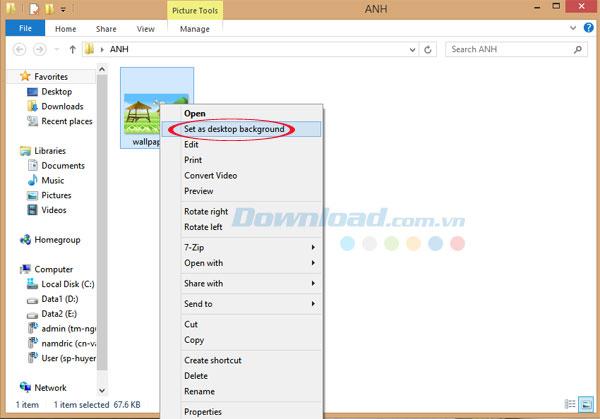
Cách 2: Chọn nhiều ảnh làm hình nền
Đầu tiên, nhấp chuột phải vào màn hình desktop, sau đó chọn Personalize.
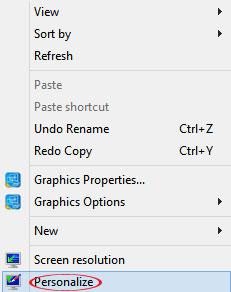
Tiếp theo, nhấn chuột vào tùy chọn Desktop Background.
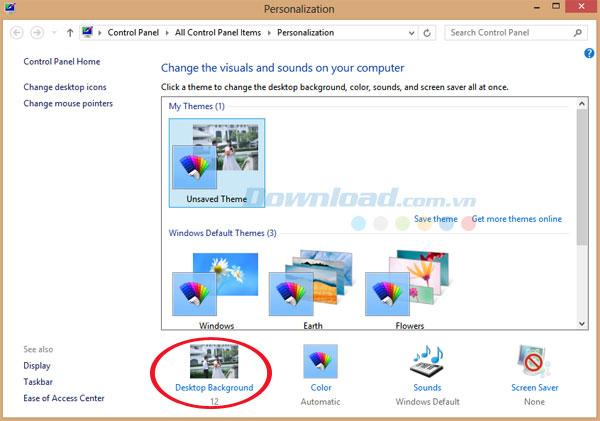
Sau đó, duyệt thư mục chứa hình ảnh mà bạn muốn đặt làm hình nền. Lưu ý: bạn có thể chọn nhiều hình nền tùy ý. Nhấn Select All nếu muốn tất cả ảnh làm hình nền.
- Tùy chỉnh vị trí của hình nền trong phần Picture Position
- Thời gian chuyển tiếp giữa các hình nền trong phần Change picture every
Sau khi chọn xong, nhấn Save changes để lưu lại mọi thay đổi. Và giờ, bạn chỉ cần quay trở lại màn hình desktop để xem kết quả.
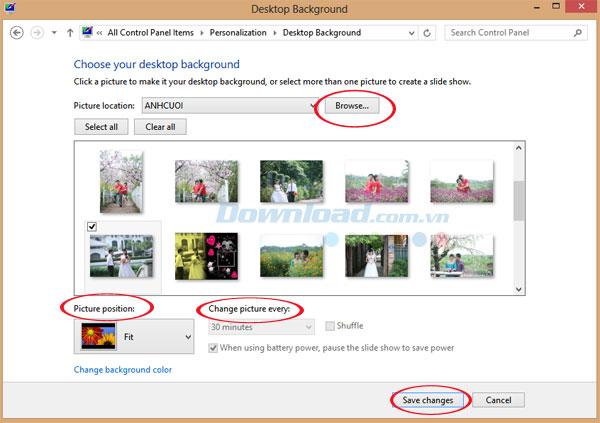
Tiếp theo, chúng tôi xin gửi tới các bạn bộ sưu tập những hình nền đẹp dành cho máy tính. Xin mời mọi người cùng chiêm ngưỡng và thưởng thức!
Chúc các bạn thực hiện thành công và luôn là người bạn đồng hành thân thiết với chúng tôi nhé!